win10文件共享无法访问权限?Win10共享文件夹没有访问权限解决方法
在同一网络共享传输文件是非常快的,也是很多小伙伴的选择,但是有部分小伙伴说自己访问共享文件夹被拒绝,提示没有访问权限,那么碰到这种情况应该怎么办呢?下面就和小编来看看解决方法吧。
Win10共享文件夹没有访问权限解决方法
首先,Win10 能成功访问共享文件夹,必须有安装 SMB1 协议,否则会提示找不到网络名称的提示。
方法很简单,点击 微软小娜 Cortana 输入 启用或关闭 Windows 功能(或者直接输入 功能 也能找到),打开 启用或关闭 Windows 功能 对话框。

在打开的窗口中,找到 SMB 1.0 相关选项,全部选中。

点击确定,进行安装。安装完可能需要进行重启,重启之后这个问题就解决了。
其次,组策略中打开 启用不安全来宾登陆 选项。
开始运行,或者快捷键 Win+R 打开运行,输入 gpedit.msc 打开组策略。
然后分别选择 计算机配置 → 管理模板 → 网络 →Lanman工作站,在右边找到 启用不安全的来宾登陆,双击打开,然后选择启用,点确定即可。
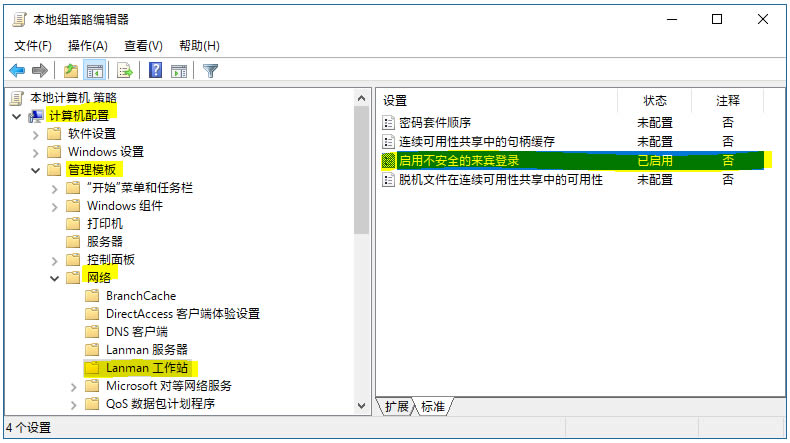
上面两个设置是非常关键的,而且是网上很难找到的设置。
以上就是win10文件共享无法访问权限?Win10共享文件夹没有访问权限解决方法的详细内容,更多关于win10文件共享后没有权限访问的资料请关注脚本之家其它相关文章!
相关文章

win10提示windows无法访问指定设备路径或文件解决办法
这篇文章主要介绍了win10提示windows无法访问指定设备路径或文件解决办法的相关资料,需要的朋友可以参考下本文详细解决方法。2022-04-06
共享打印机没有权限访问怎么解决?Win10共享打印机没有权限访问的解决方
这篇文章主要介绍了共享打印机没有权限访问怎么解决?Win10共享打印机没有权限访问的解决方法的相关资料,需要的朋友可以参考下本文详细内容介绍。2022-03-31
Win10设置Application Identity自动启动出现禁止访问如何解决?
本文为大家带来了Win10设置Application Identity自动启动出现禁止访问解决方法,需要的朋友一起看看吧2022-03-23 Win10系统内置有快速访问功能,可以快速打开设置好的文件,但是还是有很多用户不知道如何设置Win10快速访问,一起来了解一下吧2021-07-12
Win10系统内置有快速访问功能,可以快速打开设置好的文件,但是还是有很多用户不知道如何设置Win10快速访问,一起来了解一下吧2021-07-12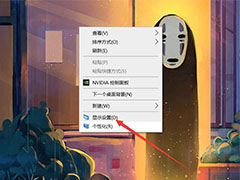 win10系统提醒ipv4和ipv6都没访问权限怎么办?win10系统设置连接ipv6或ipv4网络时,常常会遇到无网络访问权限的问题,该怎么解决呢?下面我们就来看看详细的教程2021-06-08
win10系统提醒ipv4和ipv6都没访问权限怎么办?win10系统设置连接ipv6或ipv4网络时,常常会遇到无网络访问权限的问题,该怎么解决呢?下面我们就来看看详细的教程2021-06-08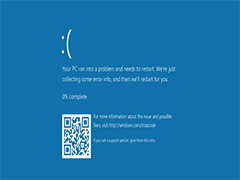
Win10再曝bug 使用Chrome浏览器访问特定路径立即蓝屏
Windows 10又现诡异Bug!通过访问Chrome浏览器中的某个路径,Windows 10会以BSoD(蓝屏死机)的方式崩溃,详细内容请看下文介绍2021-01-19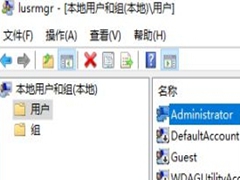 如何解决Win10系统提示密码已过期拒绝访问?相信不少win10用户都会遇到这样的问题,Win10系统提示密码已过期拒绝访问,这让那个很多小伙伴都不知道如何解决,下面就让我们2020-12-21
如何解决Win10系统提示密码已过期拒绝访问?相信不少win10用户都会遇到这样的问题,Win10系统提示密码已过期拒绝访问,这让那个很多小伙伴都不知道如何解决,下面就让我们2020-12-21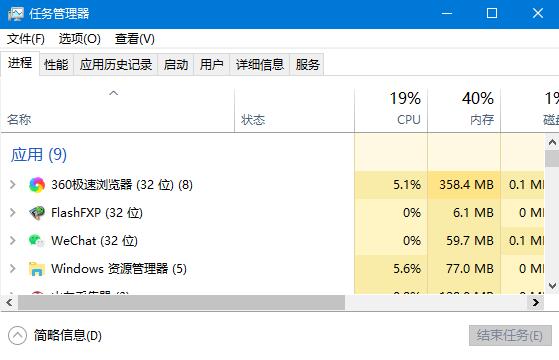
win10 2004系统无法打开任务管理器怎么办 电脑显示无法访问指定设备路
win10 2004系统无法打开任务管理器怎么办?无法访问指定设备路径和文件怎么修复?还有不知道的朋友一起看看吧2020-12-11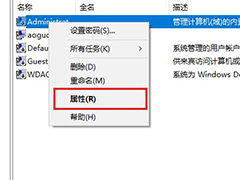 win10字体文件夹拒绝访问怎么解决?不少小伙伴再给自己电脑加入个性字体的时候都被提示文件夹拒绝访问,着实让用户们摸不着头脑,下面就给大家带来了解决的方法,一起来了解2020-11-09
win10字体文件夹拒绝访问怎么解决?不少小伙伴再给自己电脑加入个性字体的时候都被提示文件夹拒绝访问,着实让用户们摸不着头脑,下面就给大家带来了解决的方法,一起来了解2020-11-09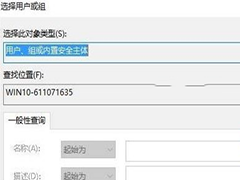 win10桌面图标设置无法访问指定设备怎么办呢?下面小编就来告诉大家win10桌面图标设置无法访问指定设备解决方法,赶紧看看吧2020-09-22
win10桌面图标设置无法访问指定设备怎么办呢?下面小编就来告诉大家win10桌面图标设置无法访问指定设备解决方法,赶紧看看吧2020-09-22






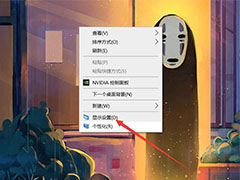
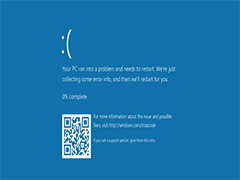
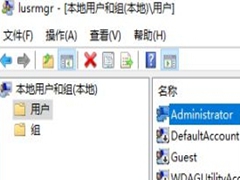
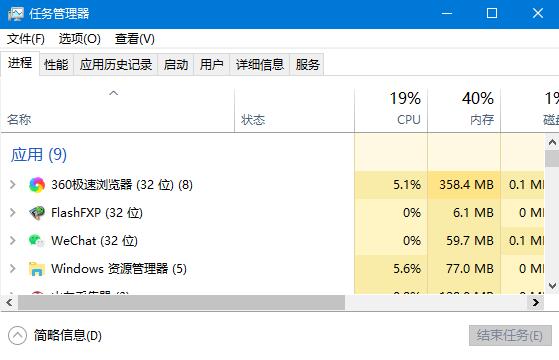
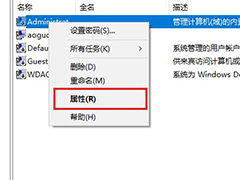
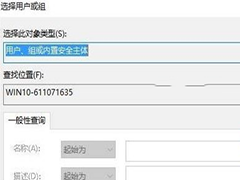
最新评论